Terwijl mobiele telefoons steeds meer functies integreren, is communicatie nog steeds de belangrijkste. Volgens recent onderzoek kiest een meerderheid van de smartphonegebruikers voor sms als de belangrijkste methode om met vrienden en familie te communiceren op hun mobiele telefoons, gevolgd door telefoontjes en sociale media. En hetzelfde onderzoek dat is gevonden dat verwijderde tekstbestanden ophalen, is de grootste uitdaging voor smartphonegebruikers. Het is logisch als u bedenkt dat smartphones geen functie voor het herstellen van tekst hebben. Gelukkig gaan we in dit artikel vertellen hoe u uw verwijderde teksten terug op zowel iPhone- als Android-telefoons kunt krijgen.
Als we het hebben over mobiele-telefoonteksten, bedoelen we contacten, notities, oproeplogboeken, agenda-afspraken, herinneringen, enzovoort, niet alleen tekstberichten. Zoals je kunt zien, heb je een krachtig hulpmiddel nodig om zoveel soorten teksten op te halen. iPhone Data Recovery zou een van je beste keuzes moeten zijn. Het is een toolkit voor mobiele telefoons en biedt twee versies van data recovery tool voor respectievelijk iOS en Android. Wat nog belangrijker is, het heeft de capaciteit om al deze tekstformaten terug te krijgen en ze eenvoudig terug te zetten op uw computer. Het maakt niet uit of u verwijderde tekstberichten of andere teksten wilt terughalen, dit programma kan u helpen. Volg nu gewoon onze gidsen hieronder.
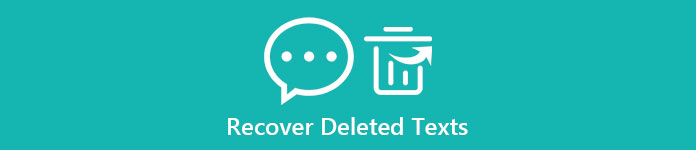
- Deel 1. Hoe verwijderde teksten op iPhone te herstellen
- Deel 2. Hoe verwijderde teksten op Android-telefoons terug te halen
Deel 1. Herstel verwijderde teksten op iPhone
iPhone Data Recovery biedt u drie modi om verwijderde teksten terug te krijgen. Het werkt voor alle iPhone-modellen, inclusief iPhone 14/13/12/11/XS/XR/X/8/7, enz. We zullen tekstberichtherstel als voorbeeld gebruiken om u de details te laten zien.
Oplossing 1: Hoe verwijderde tekst direct op de iPhone terug te krijgen
Wanneer u haal de verwijderde teksten op de iPhone op, u kunt ze direct van de iPhone halen zodra u het apparaat op de computer aansluit. Controleer de detailstappen zoals hieronder.
Stap voor 1. Download en installeer iPhone Data Recovery
iPhone Data Recovery is compatibel met zowel Windows als macOS 13. U kunt de juiste versie downloaden en installeren volgens uw besturingssysteem.

Stap voor 2. Verbind de iPhone met de computer
Gebruik een USB-kabel om uw iPhone op uw computer aan te sluiten en iPhone Data Recovery uit te voeren. Het herkent uw iPhone automatisch zodra de verbinding tot stand is gebracht.

Stap voor 3. Scan je hele iPhone
Klik op de knop "Scan starten" om de hele iPhone te scannen. Nadat u klaar bent, kiest u de optie "Berichten" in de linkerzijbalk om alle herstelbare verwijderde tekstberichten weer te geven. Als u de oproepgeschiedenis, contacten of andere tekstformaten wilt terughalen, kunt u ze vinden onder "Bericht en contacten".

Stap voor 4. Krijg geschrapte teksten terug
Selecteer de sms die u wilt herwinnen in het detailpaneel en klik onderaan op de knop "Herstellen". Een paar seconden later wordt het op uw computer opgeslagen. Het stelt je ook in staat verwijderde berichten herstellen, contacten, foto's, video's, liedjes, belhistorie, kalender, notities, enz. met gemak.

Oplossing 2: verwijderde teksten herstellen via iTunes-back-up
Als je iTunes op de computer hebt gebruikt, zou je dat begrijpen iTunes back-up is niet leesbaar op de computer. Dit betekent dat u het iTunes-back-upbestand niet kunt openen of alleen bepaalde sms-berichten kunt herstellen. In feite kunt u de iTunes-client vervangen door iPhone Data Recovery, omdat u hiermee iTunes-back-upbestand kunt bekijken en alleen verwijderde tekstberichten kunt herstellen.
Stap voor 1. Schakel over naar de back-upmodus van iTunes
Nadat u uw iPhone op uw computer hebt aangesloten, opent u de nieuwste versie van iPhone Data Recovery. Klik op "Herstellen van iTunes-back-upbestand" aan de linkerkant om de iTunes-back-upherstelmodus te openen.

Stap voor 2. Scan iTunes back-upbestand
Kies de bepaalde iTunes-back-up die de verwijderde teksten uit de bestandslijst bevat. Klik op de knop "Scan starten" om gegevens uit de iTunes-back-up te extraheren.

Stap voor 3. Herstel verwijderde teksten
In het scanresultatenvenster kunt u verschillende verwijderde tekstberichten selecteren op het detailpaneel "Berichten". Druk op de knop "Herstellen" om geselecteerde teksten onmiddellijk te herstellen.

Oplossing 3: Hoe verwijderde teksten van iCloud-back-up te herstellen
Een andere manier om een tekst terug te verwijderen, is iCloud-back-up en het voordeel van het gebruik van iPhone Data Recovery is om verwijderde teksten van iCloud herstellen zonder bestaande gegevens op uw iPhone te verbergen.
Stap voor 1. Download het iCloud-back-upbestand
Start de iPhone-tool voor gegevensherstel en zorg ervoor dat uw iPhone op uw computer is aangesloten. Ga naar de modus "Herstellen van iCloud-back-upbestand" en log in op uw Apple-account. Klik op de knop "Downloaden" naast het iCloud-back-upbestand dat u moet gebruiken.

Stap voor 2. Scan SMS-berichten
Kies "Berichten" en "Berichtenbijlagen" in het pop-upvenster en klik vervolgens op "Volgende" om tekstberichten alleen in iCloud-back-up te scannen.
Tip: als u andere tekstindelingen wilt herstellen, kunt u overeenkomstige typen selecteren in het pop-upvenster.

Stap voor 3. Haal verwijderde SMS-berichten op
Na het scannen kunt u een voorbeeld bekijken en het selectievakje aanvinken vóór elk verloren tekstbericht dat u wilt ophalen.
Druk ten slotte op de knop "Herstellen" om verloren tekstberichten op de lokale harde schijf op te halen.

Deel 2. Hoe verwijderde teksten terug te krijgen op Android-telefoons
Zoals ik al eerder zei, iPhone Data Recovery is een toolkit voor mobiele telefoons. Naast iPhone Data Recovery biedt het ook Android Data Recovery, waarmee u verwijderde sms-berichten, contacten, oproepgeschiedenis en andere gegevens uit zowel het interne geheugen als de SD-kaart kunt terughalen. Bovendien hoeft u zich geen zorgen te maken over het compatibiliteitsprobleem, aangezien dit Android-herstelprogramma bijna alle smartphonemerken ondersteunt.
Stap voor 1. Bereid software en hardware voor
Download en installeer Android Data Recovery op uw computer. Voer het uit en verbind uw Android-telefoon via een kabel met de computer. Volg de instructies op het aangepaste scherm om de USB-foutopsporingsmodus te openen en de verbinding te voltooien.

Stap voor 2. Voorbeeld van verwijderde teksten voor herstel
In het categorievenster kunt u het gegevenstype kiezen om te herstellen, zoals Contacten, Oproeplogboeken, Berichten en meer. Zorg ervoor dat u de vakjes "Berichten" hebt aangevinkt en klik op "Volgende". In het detailvenster kunt u een voorbeeld van alle gewiste tekstberichten bekijken.

Stap voor 3. Haal verwijderde teksten op
Selecteer alle verwijderde sms-berichten die u wilt en klik op de knop "Herstellen" om ze op uw computer op te slaan.

Conclusie
In deze zelfstudie hebben we verschillende manieren besproken om verwijderde teksten op iPhone en Android-telefoon te herstellen. iPhone Data Recovery is de moeite waard om te gebruiken, want het heeft meerdere voordelen. Allereerst integreert de iPhone Data Recovery verschillende modi om de mogelijkheden van verwijderde tekstherstel uit te breiden. Bovendien kunt u een voorbeeld van alle gewiste gegevens bekijken en de verloren teksten selecteren en deze naar harde schijven terughalen. Dat kan veel tijd besparen en bestaande gegevens op uw iPhone beschermen. Op het gebied van Android-telefoons is Android Data Recovery populair onder Android-gebruikers, deels omdat het compatibel is met alle Android-telefoonmodellen en besturingssysteemversies.










 iPhone Data Recovery
iPhone Data Recovery iOS systeemherstel
iOS systeemherstel iOS-gegevensback-up en -herstel
iOS-gegevensback-up en -herstel iOS-schermrecorder
iOS-schermrecorder MobieTrans
MobieTrans iPhone overdracht
iPhone overdracht iPhone Eraser
iPhone Eraser WhatsApp-overdracht
WhatsApp-overdracht iOS-ontgrendelaar
iOS-ontgrendelaar Gratis HEIC Converter
Gratis HEIC Converter iPhone-locatiewisselaar
iPhone-locatiewisselaar Android Data Recovery
Android Data Recovery Broken Android Data Extraction
Broken Android Data Extraction Back-up en herstel van Android-gegevens
Back-up en herstel van Android-gegevens Telefoonoverdracht
Telefoonoverdracht Gegevensherstel
Gegevensherstel Blu-ray-speler
Blu-ray-speler Mac Cleaner
Mac Cleaner DVD Creator
DVD Creator PDF Converter Ultimate
PDF Converter Ultimate Windows Password Reset
Windows Password Reset Telefoon Spiegel
Telefoon Spiegel Video Converter Ultimate
Video Converter Ultimate video Editor
video Editor Scherm opnemer
Scherm opnemer PPT naar video-omzetter
PPT naar video-omzetter Slideshow Maker
Slideshow Maker Gratis Video Converter
Gratis Video Converter Gratis schermrecorder
Gratis schermrecorder Gratis HEIC Converter
Gratis HEIC Converter Gratis videocompressor
Gratis videocompressor Gratis PDF-compressor
Gratis PDF-compressor Free Audio Converter
Free Audio Converter Gratis audiorecorder
Gratis audiorecorder Gratis video-joiner
Gratis video-joiner Gratis beeldcompressor
Gratis beeldcompressor Gratis achtergrondwisser
Gratis achtergrondwisser Gratis afbeelding Upscaler
Gratis afbeelding Upscaler Gratis watermerkverwijderaar
Gratis watermerkverwijderaar iPhone-schermvergrendeling
iPhone-schermvergrendeling PicSafer
PicSafer Puzzle Game Cube
Puzzle Game Cube





